Как обновить программное обеспечение навител на навигаторе — Советолог
Как обновить карты Навител на навигаторе
Не так недавно меня попросили обновить программное обеспечение и карты на навигаторе с установленной системой Навител (Navitel) – перепрошить, так сказать, навигатор. На самом деле в речь идет именно о самой навигационной системе Навител, а не о встроенной прошивке самого навигатора.
Я сказал, что помогу, но в следующий раз они и сами могут справиться, так как это достаточно простая процедура – практически все происходит автоматически. Эту простую процедуру обновления я выкладываю в данном материале, чтобы каждый смог обновить карты Навител на навигаторе, не обращаясь за помощью.
Прошивка навигатора – это установленное программное обеспечение на навигаторе. Навигационные карты лежать в отдельной папке, их нужно качать отдельно от программы Navitel и записывать либо на внешнюю карту памяти, либо во внутреннюю память самого навигатора (в определенную папку).
Но на самом деле с обновлением программного обеспечения Navitel (версии программы и карт) все обстоит гораздо проще – так что просить никого не нужно, даже если Вы никогда с обновлением навигатора не сталкивались раньше. Все будет осуществлено в автоматическом режиме, единственное, что действительно требуется – это подключение к интернету и время для ожидания скачивания карт (они большие).
Пойдем по пунктам:
1. Подключаем с помощью кабеля навигатор к компьютеру и включаем сам навигатор.
2. Запускаем программку «Navitel Navigator Updater», которую можно скачать по указанной ссылке: «Navitel Navigator Updater — программа для автоматического обновления Navitel». Там все рассказано: как скачать и установить программу.
3. При запуске программа сначала ищет новую версию «Navitel Navigator Updater», и если находит, то сообщит об этом и предложит ее установить — соглашаемся:

4. Затем происходит поиск подключенных к компьютеру устройств (навигаторов):

5. После обнаружения нашего навигатора, выдается соответствующее сообщение:

6. В данном случае мы имеем только одно устройство, щелкаем на него мышкой и нажимаем «Далее».
7. Программа через подключение к интернету обнаруживает следующие обновления программы:

8. Здесь видно, что на самом навигаторе установлена версия 5.0, а доступно обновление до 7.5. Можно ничего не трогать а просто нажать «Далее». Поступает предложение обновить версию навигационной системы:

Причем, если стоит галочка «Создавать резервную копию», то будет перед обновлением создана копия текущего (в данном примере 5.0) программного обеспечения навигатора, на всякий случай. Пункт «Не обновлять приложение» нужно выбирать только тогда, когда мы хотим обновить только карты, не трогая самой навигационной системы. Выбираем курсором пункт «Навител Навигатор 7.5.0.202» и жмем «Обновить».
9. Далее открывается окошко с выбором карт для обновления:

Вот здесь небольшая загвоздка: кнопка «Обновить» неактивна. Здесь нужно дважды щелкнуть мышкой на выбранной карте для обновления и значок звездочки на карте поменяется на значок стрелочки вниз (загрузка):

Жмем «Обновить».
10. Открывается последнее предупреждение об удалении старой программы и старых карт:

Снова жмем «Обновить».
11. Пошел процесс загрузки и установки программного обеспечения:

Это займет немного времени, так как загружаемые файлы невелики на размеру.
12. Пошел процесс загрузки карт:

Вот этот процесс может занять значительное время, так как карты – это достаточно большие файлы. Здесь все зависит от скорости вашего интернета и нагрузки на сервер самого Навитела. Остается просто ждать.
13. После закачки файлов и их автоматической проверки идет процесс установки:

Это значит, что скаченная информация записывается в память навигатора. Этот процесс уже недолгий.
14. После всех этих манипуляций выскакивает заключительное окошко, говорящее о завершении обновления:

15. Отключаем навигатор от компьютера и наслаждаемся обновленной программой Навител с новыми картами! Следует отменить, что при данном обновлении все путевые точки сохраняются. Удачи!

Автор материала: Робин
sovetolog.com
Как обновить карты на навигаторе «Навител»: инструкция для новичков
В данной статье будет обсуждаться вопрос о том, как обновить карты на навигаторе «Навител». Данная проблема часто волнует пользователей данного гаджета. Программное обеспечение «Навител» используется на преобладающем количестве навигаторов. Сами карты регулярно обновляются, и поэтому пользоваться устаревшим контентом не имеет смысла. В статье будет подробно разобрано 3 метода для совершения операции обновления.

Необходимое оборудование
Прежде чем приступить к описанию самих методов, необходимо обсудить все необходимые средства, которые могут пригодиться во время работы. Обновить карты на «Навител» у вас не получится без интернета. Желательно, конечно же, использовать высокоскоростное и безлимитное подключение, так как в процессе загрузки входящий трафик может превышать 500 мегабайт. Тип подключения к интернету зависит от выбранного способа обновления (какой подойдет вам, вы узнаете далее). В некоторых случаях может понадобиться usb-кабель (он поставляется вместе с устройством) и, соответственно, сам ПК (и установленные на него драйвера). Далее вы узнаете, как обновить карты на навигаторе «Навител».

1-ый метод
В данном способе нам понадобится ПК, интернет, USB-кабель и созданная учетная запись на официальном сайте «Навител». Суть метода такова: вы заходите на портал программы Navitel, скачиваете необходимые карты (если нужно, и ПО) и загружаете их на свое устройство. А теперь давайте рассмотрим все более подробно.
- Создание учетной записи. Сам процесс регистрации состоит из привычных и уже стандартных этапов. Вам нужно заполнить все поля, введя свой email, ФИО и желаемый логин. Сразу после создания учетной записи вам следует перейти в «личный кабинет» и добавить там новое устройство.
- В панели «Мои устройства» будет колонка «обновить», где должна находиться ссылка «доступные обновления».
- Исходя из установленной версии программы «Навител», вам нужно подобрать необходимую карту. Если утилита будет недостаточно свежей, то контент не будет определяться.
- Как только определитесь с выбором подходящей версии, нужно сохранить на свой компьютер архив файлов .zip или формата .nm3.
- После полной загрузки всех необходимых файлов подключите ваш навигатор к ПК через usb-кабель. Если эта операция совершается в первый раз, то некоторое время потребуется на установку необходимых драйверов (после чего нужно будет перезагрузить ПК).
- Подключение должно совершаться в режиме съемного носителя (USB Flash Drive/MassStorage).
- Сразу после обнаружения устройства пройдите в директорию NavitelContent/Maps и удалите все файлы из этой папки. И на их замену скопируйте ранее скачанный архив.
- Далее отключите навигатор от ПК и включите программу «Навител». Если утилита не обнаружила новые карты, то вручную укажите их директорию. Для этого зайдите в Меню — Настройки — Другие карты — Добавить атлас.

2-ой метод
Ранее вы узнали, как обновить карты на навигаторе «Навител» ручным способом. Но можно использовать и специально созданные автоматические средства. В этом способе вам понадобятся все те же составляющие, что и в прошлом методе. Плюс установленная программа Navitel Navigator Updater. Скачать ее можно на официальном портале «Навитела». Но давайте разберемся со всем по порядку.
- Скачайте программу Navitel Navigator Updater на свой компьютер и установите ее. Инсталляция происходит по стандартной форме.
- Запустите вновь установленную программу. При первом включении произведется поиск обновлений софта. Рекомендуется установить новую версию программы.
- Соедините навигатор и ПК через usb-кабель. Режим подключения — съемный носитель.
- При запуске уже полностью обновленной программы Navitel Navigator Updater она сразу же определит ваше устройство. NNU самостоятельно произведет поиск обновленных карт в интернете. Если таковые будут присутствовать, то вам будет предложено сделать замену. Следуйте инструкциям на экране и нажимайте «далее».
- Если вы не хотите обновлять программу «Навител» на вашем навигаторе, то установите галочку напротив пункта «Не обновлять приложение».
- После всех проведенных действий прервите подключение.

3-ий метод
Последний метод, который мы сегодня рассмотрим, является самым непопулярным. Его суть заключается в том, чтобы использовать прямое подключение к интернету через само устройство. Непопулярность его обосновывается двумя важными факторами. Во-первых, большинство навигаторов не поддерживают прямое подключение к интернету. Во-вторых, скорость процесса довольно маленькая. Плюс к этому стоит помнить, что общий вес карт может превышать 300 мегабайт. А так как большинство мобильных операторов сильно ограничивают трафик пользования интернетом, то такая операция может дорого вам обойтись. Но если вы все же решили использовать этот метод, то воспользуйтесь следующей инструкцией.
- Откройте программу «Навител» и зайдите в меню.
- Здесь вам нужно перейти в папку «Мой Навител», а далее в «Мои продукты».
- После нажатия на соответствующую карту программа предложит произвести обновление (если оно имеется). Согласитесь с данным предложением, нажав на экране «Ок».
Возможные проблемы
Теперь вы уже знаете, как обновить карты на навигаторе «Навител» тремя разными способами. Но не всегда все происходит гладко. Здесь я предлагаю обсудить возможные проблемы. Некоторые жалуются, что программа Navitel Navigator Updater отказывается обновлять их ПО и карты. Как правило, проблема заключается в отсутствии активационного файла. Решение этого вопроса простое – купить лицензионную версию программы. Также стоит проверить, есть ли у вас подключение к интернету на вашем ПК. Иногда новые карты нельзя установить из-за старой версии программного обеспечения. В этих случаях нужно просто обновить «Навител».

Заключение
Вопрос о том, как обновить карты «Навител» в навигаторе, в последние время стал очень популярен. Владельцы устройств часто даже не догадываются о возможности замены первичного контента. Помимо карт, необходимо всегда устанавливать свежие версии программного обеспечения. Производится данная операция с использованием тех же методов, которые были описаны в статье. Кстати, стоит заметить, что вес программного обеспечения намного меньше карт. Поэтому здесь приемлем метод обновления через мобильный интернет.
fb.ru
Как обновить навигатор Навител | Экспедитура.Ру
В прошлой статье о навигаторах Навител мы говорили о том, как скачать данное программное обеспечение, установить карты, и коснулись нескольких моделей навигаторов данного производителя. Но существуют также ситуации, когда человек пользуется длительное время этим ПО, и настаёт момент обновить программу и карты. Как поступить в этом случае? Как обновить навигатор Навител и карты в нем? Об этом и пойдет речь в данной статье.
Для начала определимся, какую версию ПО и карт вы имеете на своем навигаторе – официальную (приобретенную вместе с покупкой навигатора в магазине или скачанную с сайта navitel.ru), или так называемую «ломаную», т.е. скачанную с другого сайта бесплатно.
Сначала поговорим о первом варианте.
Как обновить навигатор Навител с официальным лицензированным ПО и картами
Для этого существует 3 способа:
1. Через центр обновлений Навител Навигатор, установленный на вашем компьютере.
2. Официальный сайт navitel.ru, на который заходим через компьютер.
3. Работа непосредственно на навигаторе, имеющем доступ к интернету.
1 способ. Программа-updater.

- Устанавливаем программу Navitel Navigator Updater.
- Запускаем утилиту. Она автоматически производит поиск по базе данных и сообщает о необходимости обновления, если такое должно быть.
- Разрешаем установку всех обновлений.
- Подключаем навигатор к своему компьютеру, на котором установлена программа.
- Запускаем программу Navitel Navigator Update Center (NNUC), которую можно скачать с официального сайта — https://navitel.ru/ru/downloads/update_center. Она опознает ваш навигатор. Жмем «Далее».
- Программа просканирует ПО вашего навигатора и предложит обновить версию и карты. Вы можете выбрать только получение новых карт – в этом случае просто нажмите «Не обновлять приложение».
- Выбираете карты, которые следует обновить. Старые при этом удаляются без возможности их восстановить. Если нужно обновить саму версию ПО, то выбираете соответствующий пункт.
- Система выполняет всё автоматически (загрузка и установка новых карт, обновление версии программного обеспечения).
- После того как всё закончено, жмете «Выйти».
- Отсоединяете навигатор от компьютера и пользуетесь обновленными данными.
2 способ. Официальный сайт.
- Заходим со своего компьюетра на сайт navitel.ru.
- Регистриструемся в личном кабинете (или заходим в него, если вы уже ранее регистрировались).
- Выбираем пункт «Мои устройства», в котором добавляем свой навигатор.
- Система может запросить номер лицензионного ключа вашего устройства. Его следует искать в коробке с навигатором, либо в файле RegistrationKeys.txt, расположенном во внутренней памяти навигатора (подсоедините навигатор к ПК, войдите в структуру файлов вашего навигатора, откройте этот файл через Блокнот и скопируйте оттуда номер вашей лицензии).
- Как только лицензия будет опознана, сайт даст вам доступ ко всем возможным обновлениям. Они будут представлены в виде отдельных ссылок – выбирайте необходимые и запускайте обновления.
- Обновления скачиваются в виде архивов на жесткий диск компьютера. Разархивируйте их. Для того чтобы загрузить их в память навигатора, подключите его к ПК.
Далее идет достаточно сложный и неоднозначный пункт.
Дело в том, что в зависимости от производителя навигатора, может немного отличаться путь к файлам ПО на нем. В любом случае карты Навитела будут расположены в директории NavitelContent/Maps. Скопируйте их на всякий случай на свой компьютер перед заменой. Вместо них установите новые карты, которые вы только что скачали. Для замены версии самой программы, вам нужно сначала скопировать папку Navitel из навигатора в свой компьютер (на всякий случай), а потом в этой папке на навигаторе удалить все данные, кроме ключа лицензии (чаще всего — Registration_Key.txt). Вместо этих файлов устанавливаете те, что скачали с сайта. Процесс несложный, просто нужно быть внимательным.
После всех действий запустите навигатор и проверьте корректность работы программы и карт Навител. Всё должно быть в порядке.
3 способ. Через сам навигатор.
По сути, это самый простой способ. Единственное – ваше устройство должно иметь выход в глобальную паутину.
- Запускаете программу на навигаторе.
- Идете по пунктам «Мой Навител» — «Мои продукты».
- Видите карты, которые доступны для обновления.
- Кликаете на необходимые карты, соглашаетесь с предложением обновления.
- Карты загружаются в ваше устройство, заменяя старые.
Как обновить навигатор Навител без ключа
Здесь нужно понимать: если вы хотите выполнить обновление навигатора навител бесплатно, то вам придется сначала заплатить – за саму программу. И тогда вы пользуетесь в дальнейшем не только этой программой, но и всем сервисом по обновлению ПО и карт. Но если в вашем распоряжении лишь скачанная с «левого» сайта неофициальная версия, то ни о каком апгрейде речи быть не может. В т.ч. невозможным будет бесплатное обновление карт навител для навигатора.
Поэтому: если вам хочется обновить своё «ломаное» ПО до более новых версий, то вам придется просто их искать в интернете и скачивать. Иного варианта нет.
С картами та же самая ситуация – нужно скачивать новые взамен старых.
У пользователей, купивших лицензированную версию Навитела, есть возможность расширить список карт. Даже если вы официально приобрели навигационную программу на сайте или в магазине, вы можете использовать так называемые «серые» карты – пользовательские продукты, которые более детально могут описывать различные регионы, чаще обновляться и иметь другие преимущества. Какого-то общего правила использования такой продукции нет, но выделим несколько моментов:
- Неофициальные карты на официальном устройстве все равно нельзя «обновить». Их можно только заменить, скачав новые.
- Иногда использование неофициальных карт не позволяет пользоваться официальными. Т.е. если вы загрузили в свой навител сторонние карты, то навигатор перестанет обрабатывать официальные, сохраненные на нем. Вам нужно внимательно изучить все вопросы перед скачиванием такого продукта. Как правило, они отражены в FAQ на сайтах и форумах, с которых вы их скачиваете.
Читайте также
expeditura.ru
Как обновить автомобильный навигатор, обновление карт
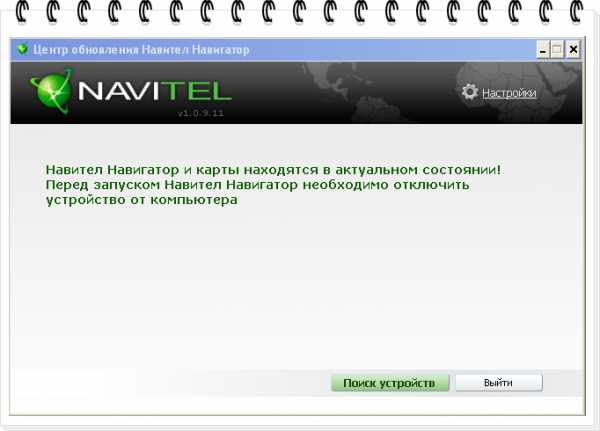 Практически каждый современный автомобилист, у которого в машине установлен навигатор, сталкивался с проблемой обновления карт на данном устройстве. Сегодня у вас имеется возможность прибегнуть к помощи специалистов из надежного сервиса, которые полностью обновят ваш автомобильный навигатор и карты на нем. Вы также можете провести процедуру и самостоятельно. Процедура это достаточно несложная – главное, в точности следовать представленной ниже инструкции подобной перепрошивки вашего устройства и во всем детально разобраться.
Практически каждый современный автомобилист, у которого в машине установлен навигатор, сталкивался с проблемой обновления карт на данном устройстве. Сегодня у вас имеется возможность прибегнуть к помощи специалистов из надежного сервиса, которые полностью обновят ваш автомобильный навигатор и карты на нем. Вы также можете провести процедуру и самостоятельно. Процедура это достаточно несложная – главное, в точности следовать представленной ниже инструкции подобной перепрошивки вашего устройства и во всем детально разобраться.
Процедура обновления версии автомобильного навигатора и карт
Стоит сразу же упомянуть о том, что обновление карт и самого устройства просто невозможно осуществить без доступа в интернет. В первую очередь вам потребуется вынуть навигатор из машины и подключить его посредством специального кабеля, которым комплектуются такие устройства, к вашему компьютеру или же ноутбуку. Обязательно перед началом процесса создайте резервную копию всех карт и данных с вашего навигатора. Эта мера необходима для того, чтобы в случае неправильной прошивки можно было все исправить. Резервные копии рекомендуется хранить на жестком диске компьютера.
С сайта «Навител» вам потребуется скачать специальную программу «Navitel Navigator Update Center». Компания предоставляет возможность скачать данную программу совершенно бесплатно. Установите скачанную программу себе на ПК с соблюдением всех правил Мастера установки.
После запуска программы Navitel Navigator Update Center начнется автоматический поиск обновлений. В случае обнаружения таковых, обязательно установите их, нажав кнопку Next. Более того, необходимо выполнять все пункты мастера установки Windows. Стоит упомянуть о том, что когда будете подключать автомобильный навигатор к своему компьютеру или же ноутбуку, необходимо выбрать режим подключения «Съемный диск». После подключения потребуется вновь запустить программу Navitel Navigator Update Center, которая начнет поиск подходящих устройств. Если устройство было подключено правильно, программа обязательно его найдет и предложит обновления до актуальной версии программного обеспечения. Установите все необходимые приложения и в случае надобности также обновите карты. Стоит упомянуть о том, что если вам необходимо только новые карты, а не программного обеспечения, то при обнаружении устройства отметьте флажком поле «Не обновлять приложение».
Не лишним будет заметить, что старые карты в процессе могут быть не только искажены, но и удалены вовсе. Именно поэтому, сначала рекомендуется сделать копию.
Как обновить автомобильный навигатор через сайт «Навител»
 Для обновления автомобильного навигатора данным способом вам потребуется наличие учетной записи на сайте «Navitel». Процедура подразумевает собой совершение следующих действий:
Для обновления автомобильного навигатора данным способом вам потребуется наличие учетной записи на сайте «Navitel». Процедура подразумевает собой совершение следующих действий:
- В «Личном кабинете» вам потребуется выбрать вкладку «Мои устройства» и в графе «Обновления» выбрать соответствующую версию прошивки. Перед вами будет список всех доступных файлов в соответствии с приобретенными или зарегистрированными вами лицензиями.
- Подключите при помощи USB кабеля ваш автомобильный навигатор или флеш-карту (зависит от типа устройства).
- Сделайте резервные копии всех данных на флеш-карте и на самом устройстве и сохраните их на ПК.
- Удалите папку с самой программой с вашего устройства.
- Скачайте архив с выбранными файлами и распакуйте его.
- Извлеченную папку необходимо будет скопировать на карту памяти, а также на само приложение.
- Произведите обновление карт автомобильного навигатора, следуя предоставленной инструкции.
navigator-gid.ru
Как обновить Навител?
Навител – это программа, которая подходит для компьютеров и ноутбуков. С ее помощью можно обновлять карты и программы на навигаторе автомобиля. Делается это автоматически. Надо всего лишь несколько раз кликнуть мышкой. Программу можно скачать бесплатно.
Рассмотрим, как обновить Навител на навигаторе. Прежде всего, это необходимо для того, чтобы маршруты были проложены правильно, причем обновления необходимо проводить регулярно. Для этого нужно сделать следующее:
- Установить на свой персональный компьютер программу Navitel Update Center.
- С помощью USB подключить навигатор к ПК. Выход в интернет должен быть обязательно. Необходим режим подключения Active Sync.
- После этого запускается Navitel Update Center.
- Необходимо следовать простым инструкциям.
Перед тем, как обновить навигатор Навител, создается резервная копия данных, которые помогут восстановить предыдущую версию в случае неудачного обновления. Загрузить Навител можно бесплатно, зайдя на сайт www.navitel.su.
Обновление карт Навител Навигатор
Рассмотрим, как обновить карты навигатора навител. Это можно сделать с помощью двух вариантов.
Первый вариант
- Сначала необходимо авторизоваться и зайти в свой личный кабинет. В разделе обновлений или устройств можно скачать новую версию карт.
- Карты надо выбирать, исходя из версии вашей программы Навител.
- Далее надо нажать на ссылку для скачивания.
- Файл или архив сохраняется на компьютере.
- При скачивании архива, его необходимо разархивировать, для этого надо правой кнопкой мыши щелкнуть на архив и выбрать команду об извлечении файлов в папку на ваш компьютер. Такие действия производим в случае расширения файла zip. Если скачиваемый файл в формате nm3, надо перейти к следующему пункту, согласно инструкции.
- Далее надо подключить устройство к компьютеру.
- Папку с картами надо очистить и занести новую обновленную версию.
- Запустите программу Навител. Если не происходит загрузка, надо войти в программу меню, найти настройки, потом другие кар
elhow.ru
Как правильно обновить навигатор
Приветствую вас дорогие друзья! Если вы являетесь водителем, то вам наверняка будет полезен сегодняшний пост, ведь программное обеспечение навигатора необходимо регулярно обновлять. Я допускаю такой вариант, что вы сами узнали это, когда данные на карте навигатора не совпали с действительностью. Но в этом случае я не советую вам сразу сломя голову обращаться в сервисный центр. Конечно же, там вам с радостью загрузят новые карты, но при этом возьмут немалую сумму денег.

В этом материале я расскажу вам, как обновить свой навигатор, а точнее я бы сказал, как правильно обновить карты Navitel – одного из самых популярных навигаторов в России. Сразу скажу, что сложного в этом ничего нет, и вы вполне можете справиться в этом самостоятельно. Рекомендую сразу обратить внимание на третий способ, так как он занимает меньше времени и к тому же там есть видео инструкция.
Я составил для вас подробную инструкцию, в итоге вышло три рабочих способа обновления навигатора:
1. Первый способ подразумевает использование компьютера и специального приложения от разработчика Navitel.
2. Второй вариант – это работа с официальным сайтом компании Navitel, подключение к компьютеру понадобится на последнем этапе обновления.
3. В третьем способе вам нужно будет ввести данные с автомобильного навигатора, который подключен к сети Интернет.
Не нужно быть опытным автомобилистом, чтобы выполнить обновление навигатора. В основном, мы будем работать с компьютером. Вам понадобится ПК или ноутбук, подключение к интернету, специальный шнур для соединения компьютера и навигатора. Версия операционной системы здесь роли не играет, так как навигатор и программное обеспечение для него работает со всеми современными версиями Windows. У вас все готово? Тогда можно переходить к процессу.
Как обновить свой навигатор?
Способ №1
Для начала нам необходимо загрузить на компьютер программу от Navitel. Лучше всего скачать ее с официального сайта http://navitel.ru/ru/
Далее устанавливаем приложение. После завершение инсталляции запустите ярлык с названием «Navitel Navigator Updater». Программа в это время выполняет автоматическое сканирование и проверяет базы данных. После анализа приложение сообщает об установке последних драйверов и просит вашего подтверждения.

Соглашаемся с программой и нажимаем кнопку «Next». Программа полностью установлена? Отлично, подключаем компьютер к навигатору при помощи USB-шнура, гаджет может спросить, как именно выполнить подключение – выбирайте режим «Съемного диска».
Теперь запускаем программу на компьютере, чтобы она обнаружила подключенное оборудование. Через несколько секунд система увидит подключенный навигатор – выбираем его и нажимаем кнопку «Далее». Приложение сообщит вам о том, что программное обеспечение навигатора устарело и его необходимо обновить до последней версии. Нажимаем соответствующую кнопку и переходим к обновлению. Есть вероятность, что NNU не найдет нужный файл, поэтому вам нужно будет указать его вручную – для этого предназначена кнопка «Выбрать».
Если приложение не предлагает обновиться, значит, у вас же стоят последние драйвера. В программе вы найдете отдельный раздел для карт – там необходимо нажать кнопку «Обновить». Стоит сразу сказать, что старые карты будут удалены после этой процедуры. Обратите внимание на вкладку «Другие обновления». Там вы сможете загрузить дополнительные карты и скачать обновления для них. Все готово? Теперь нажимаем кнопку «Выйти», после этого обновления вступят в силу на вашем автомобильном навигаторе.
Аккуратно отключите шнур USB от компьютера и внешнего устройства. Сам навигатор перезагружать не следует, новые карты уже внутри. Запускайте его и пользуйтесь актуальными картами. К сожалению, скриншотов нет, но приложение устроено максимально просто, все кнопки расположены интуитивно понятно, поэтому с обновлением отлично справятся и начинающие пользователи. Далее предлагаю вам рассмотреть второй способ как обновить навигатор навител.
Способ №2
Здесь авторизация с подключением серийного номера не требуется, поэтому этот способ будет описан более подробно, чем первый. Нам снова понадобится компьютер и выход в интернет. Переходим снова на официальный сайт http://navitel.ru/ru/, где мы качали программное обеспечение.
Проходим регистрацию, после чего переходим в личный кабинет – для этого нужно ввести свой логин и пароль. Нажимаем кнопку «Войти».
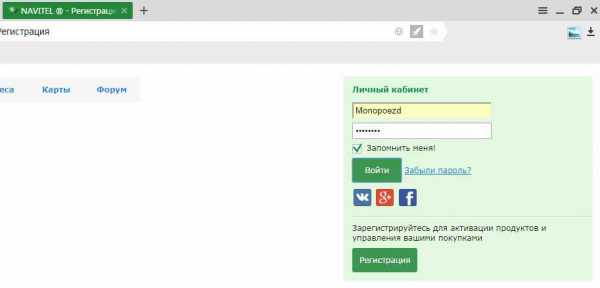
На главной странице вы увидите несколько разделов – нас интересует кнопка «Мои устройства – обновления». Нажимаем на нее и попадаем в меню добавления нового устройства. Система попросит вас вести лицензионный ключ навигатора. Эти данные вы можете найти в коробке с гаджетом или в файле RegistrationKeys.txt, который расположен на флешке навигатора.
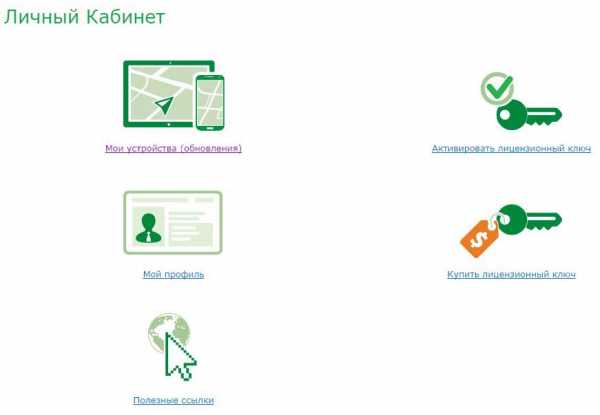
Теперь нужно подождать, пока программа проверит подлинность ключа. Если все верно, на экране появится сообщение об успешном добавлении нового устройства. В левом нижнем углу указаны ссылки на последние обновления. Нажмите на них, чтобы попасть в меню обновления программного обеспечения. Здесь все предельно просто – вам необходимо выбрать последнюю версию программного обеспечения и указать нужные карты. Дождитесь загрузки всех файлов. Теперь находим карты на компьютере – они будут в архиве. Выполните распаковку файлов и подключите к компьютеру навигатор при помощи USB-шнура.
Скорее всего, обновление и загрузка новых карт будет выполнена в автоматическом режиме. Если этого не случилось, просто закиньте загруженные файлы в соответствующую папку в навигаторе. Начинающие пользователи могут столкнуться с проблемой при самостоятельной загрузке карт. Подключите навигатор и перейдите по следующему пути: ResidentFlash/NavitelContent/Map. Обратите внимание, что у других производителей программного обеспечения название папок может быть другим. Я рекомендую вам сохранить старый набор карт на компьютере, чтобы при необходимости быстро вернуть их.
Ну что же а мы с вами двигаемся дальше и на очереди у нас следующий способ, с помощью которого мы узнаем как еще можно обновить свой навигатор.
Способ №3
Как я сказал в самом начале, третий способ является самым простым, но требует подключения к интернету. То есть вам не понадобится персональный компьютер или ноутбук, только Wi-Fi и сам навигатор. Если у вас ограниченное количество трафика, то важно предупредить о том, что обновление потребует 300 Мб. Вряд ли в 2016 году такой мизерный объем может вызвать удивление.
Итак, берем гаджет и запускаем его в режиме «Навител Навигатор». После этого необходимо перейти в раздел под названием «Мой Навител – Мои продукты». Здесь перед вами появится большой список карт, для которых присутствуют актуальные обновления. Если вы нажмете на определенную карту, система предложит вам загрузить новую версию – соглашаемся и нажимаем «Продолжить». Таким образом, вы можете быстро обновить карты и загрузить новые районы. К сегодняшней статье я также прикрепляю следующее видео.
Итак, завершая сегодняшнюю статью «Как правильно обновить навигатор» несмотря на то, что тема этого материала касалась непосредственно навигатора – Navitel, то обновление карт для гаджетов других производителей выполняется точно по такой же схема. Вам необходимо узнать лицензионный ключ, прикрепленный к вашему устройству. После этого можно переходить на официальный сайт производителя навигатора. Там вы обязательно найдете обновления для вашего устройства. Надеюсь, эти способы помогли вам и навигатор снова полезен в автомобиле!
Рекомендую вам ознакомиться со следующими статьями:
Как обновить свой айфон через ноутбук?
Как обновить adobe flash player на компьютере?
Уважаемые пользователи, если у вас после прочтения этой статьи возникли вопросы или вы желаете что-то добавить относительно тематики данной статьи или всего интернет-ресурса в целом, то вы можете воспользоваться формой комментарий.Также Задавайте свои вопросы, предложения, пожелания..
Итак, на сегодня это собственно все, о чем я хотел вам рассказать в сегодняшнем выпуске. Мне остается надеяться, что вы нашли интересную и полезную для себя информацию в этой статье. Ну а я в свою очередь, жду ваши вопросы, пожелания или предложения относительно данной статьи или всего сайта в целом
temowind.ru
Автомобильный Навигатор. Как обновить карты Навител?
Скоро наступит лето! Это пора отпусков и автомобильных поездок на природу и отдых. У многих из вас уже есть автомобильный навигатор, а кто-то, возможно собирается приобрести его в ближайшее время.

Время от времени следует производить обновление карт для навигатора. Это позволит вам получать более актуальные данные и не заблудиться на просторах страны.
Поскольку большинство автомобильных устройств работают на базе Windows CE с программой Navitel, рассмотрим на его примере как установить свежие карты 2015 года.
Что вам понадобиться?
— Компьютер или ноутбук с доступом в сеть «Интернет»;
— USB-Кабель, предназначенный для передачи данных от навигатора к компьютеру;

— Собственно навигатор (лучше заряженный)
— Достаточное количество свободного времени. Учитывайте объем загружаемых карт, скорость вашего интернет-соединения и скорость загрузки информации на устройство (карту памяти).
В среднем, на обновление уходит от 30 минут до 1 часа (хотя некоторые навигаторы обновляются и по 5 часов).
Программа для обновления навигатора
На сайте Навитела вы можете скачать программу, позволяющую обновить автонавигатор в автоматическом режиме. Она называется Navitel Navigator Updater и доступна по адресу:
http://navitel.ru/ru/downloads
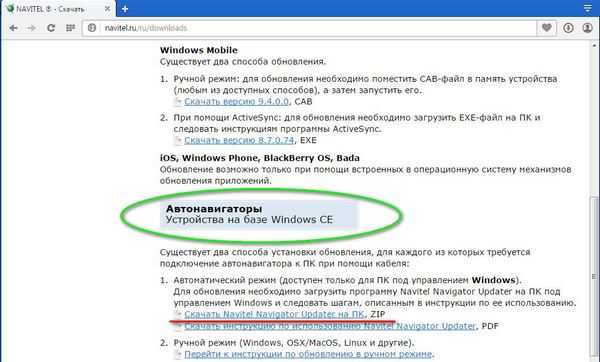
После загрузки архива с программой, зайдите в него. Выполните запуск файла setup.exe. Будет выполнена установка на компьютер.
Порядок обновления навигатора и карт
1) Включите устройство, но не запускайте программу Navitel.
2) Выполните подключение навигатора USB-кабелем к вашему компьютеру или ноутбуку.
3) Дождитесь установки драйверов (подождите одну-две минуты).
Если при запуске на компьютере программы автоматического обновления навигатора появляется следующее окно, то драйвера не были установлены или установлены некорректно.
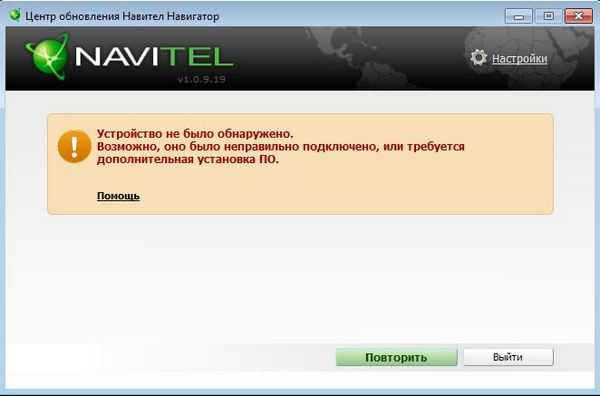
Попробуете заново подключить устройство и нажмите кнопку «Повторить». Если это не помогает, то подключите навигатор с обратной стороны компьютера или возьмите более короткий USB-кабель.
4) Когда устройство будет подключено правильно появится окно с информацией об установленной версии программы.

Если у вас подключено несколько устройств, то выберите из списка нужное и выполните нажатие кнопки «Далее».
5) Будет выполнена проверка совместимости и найдена актуальная версия программы для вашего автомобильного навигатора.
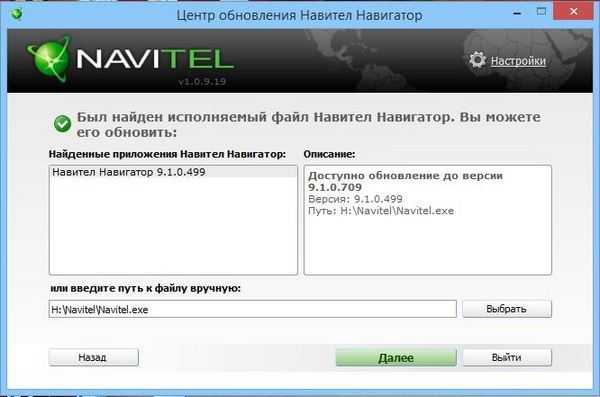
Нажмите кнопку «Далее». На следующей странице отметьте пункт создания резервной копии и нажмите «Обновить».
6) Выберите карты для обновления. Отметьте страны или федеральные округа, которые желаете обновить.
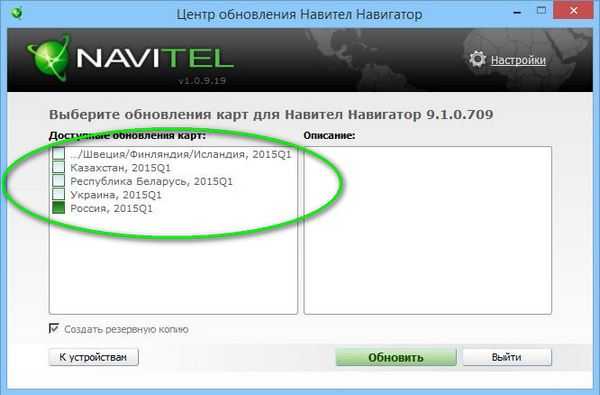
Когда все готово, можно запускать обновление.
7) После запуска процесса скачивания и установки новой версии и карт нельзя отключать устройство до окончания процедуры.

Еще раз хочу предупредить, что процесс может продолжаться долго. Запаситесь терпением и временем.
8) После окончания процедуры обновления не спешите выходить из программы. Если на вашем навигаторе была установлена очень старая версия, то обновление до последней может быть произведено в 2 этапа.

Для проверки нажмите кнопку «Другие обновления» и выполните поиск.
Проверка работы + Бонус!
Когда установятся все обновления, включите ваш навигатор и подождите пока будет определено местоположение по спутникам (это может занять до 10 минут). Для ускорения этого процесса выйдите на улицу или положите устройство на подоконник.
Бонус
Вы можете добавить в навигатор карту опасных объектов с сайта mapcam.info/speedcam/
После несложной регистрации вы сможете загрузить актуальный файл speedcam.
Нажав на кнопку «Загрузить», вы можете выбрать тип навигационной системы, необходимый регион страны и объекты, которые для вас имеют значение.
На картинке указан пример выборки.
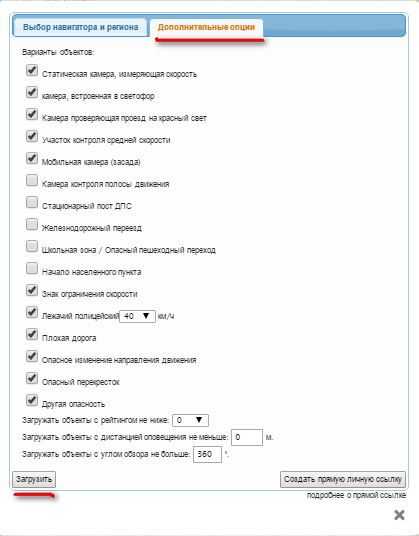
После загрузки файла SpeedCam.txt на компьютер, скопируйте его в каталог вашего навигатора NavitelContent\Speedcams, заменив старый файл. Перезапустите навигатор.
Заключение
Как видите, ничего сложного. Теперь вы знаете как обновить карты на навигаторе и можете делать это самостоятельно. Новые карты стран обычно выходят раз в квартал.
Желаю вам удачных поездок!
Возможно вас также заинтересует статья «Почему тормозит компьютер?».
Автор: Михаил Кузнецов
sitenash.ru